- Windows Server
- 18 janvier 2019 à 11:22
-

- 1/2
Grâce aux services Bureau à distance, vous pouvez publier des bureaux basés sur des sessions, basés sur des ordinateurs virtuels, mais aussi des programmes grâce à l'option RemoteApp.
Néanmoins, si vous installez des programmes payants sur votre serveur hôte de session, vous devrez vous renseigner auprès du fabricant pour savoir si ceux-ci peuvent être utilisés via la technologie Terminal Server.
- Installer un programme payant comme Microsoft Office
- Publier les programmes RemoteApp
- Utiliser les programmes RemoteApp depuis l'accès web
- Connexions distantes
1. Installer un programme payant comme Microsoft Office
Dans ce tutoriel, nous installerons Microsoft Office Pro Plus 2013.
Néanmoins, dans le cas des programmes Microsoft, tel que Microsoft Office par exemple, vous devrez utiliser la version VL (Volume Licensing) qui signifie licences en volume en français.
Source : Technet Microsoft
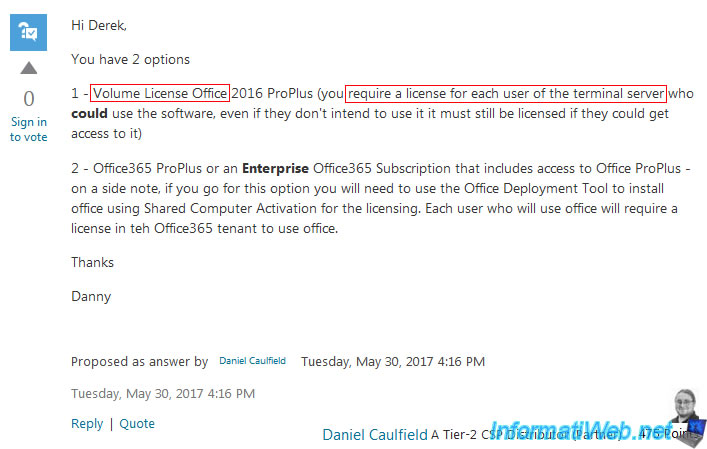
Ensuite, avant d'installer vos programmes RemoteApp, vous devez savoir que l'installation de ceux-ci ne doit pas être lancée n'importe comment.
En effet, pour installer des programmes qui seront ensuite publiés en tant que programmes RemoteApp, vous devrez mettre votre serveur hôte de session en mode "installation".
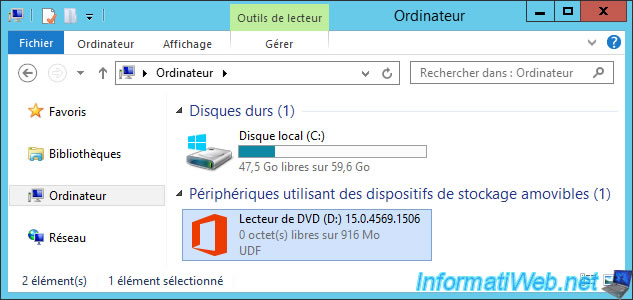
Pour cela, vous pouvez utiliser l'interface graphique de Windows Server et aller dans le panneau de configuration -> Programmes.
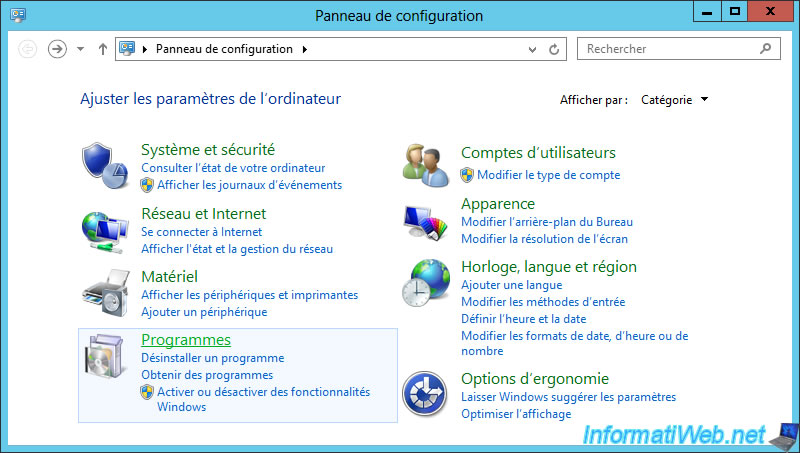
Ensuite, cliquez sur "Installer une application sur un serveur Bureau à distance".
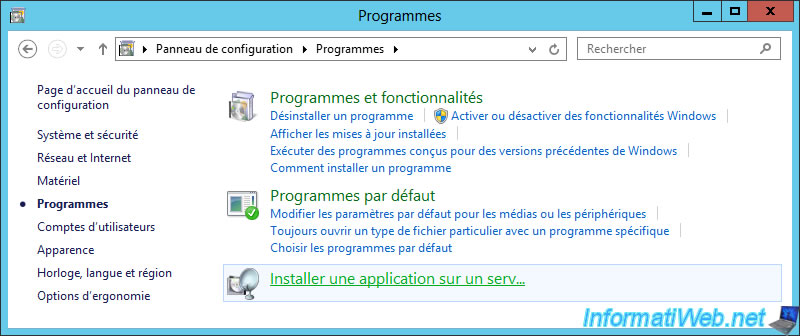
Un petit assistant apparaitra.
Cliquez sur Suivant.
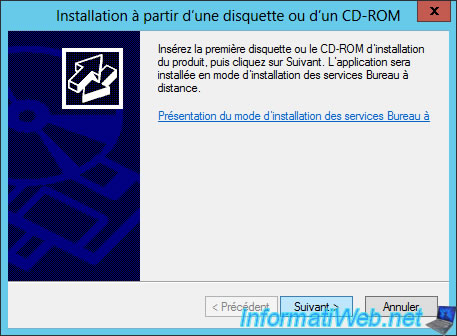
Si Windows ne détecte pas automatiquement le programme d'installation du programme que vous souhaitez installer, cliquez sur Parcourir.

Sélectionnez le programme d'installation.
Dans le cas de Microsoft Office 2013, il s'agit du fichier "setup.exe".
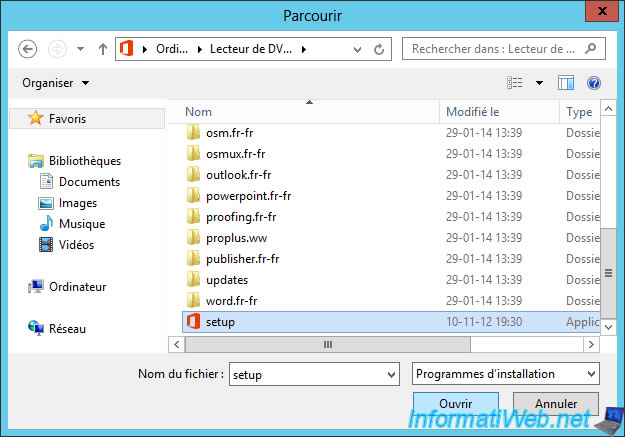
Cliquez sur Suivant.

Le programme d'installation va être lancé par Windows Server.
Attention : ne fermez pas cette fenêtre avant d'avoir terminé l'installation de votre programme.
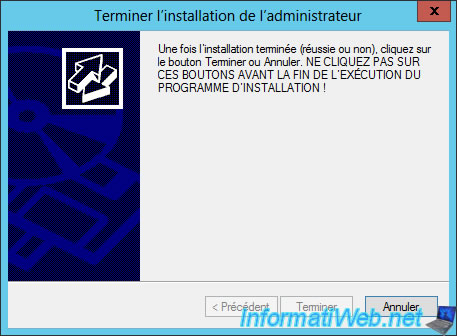
Dans notre cas, l'assistant d'installation de Microsoft Office Professionnel Plus 2013 apparait.
Comme vous pouvez le voir, il s'agit bien d'une version VL de la suite office dont l'utilisation est régie par le contrat de licence en volume qui va avec.

Dans ce tutoriel, nous installerons Microsoft Excel (pour la création de tableaux) et Microsoft Word (pour le traitement de texte).
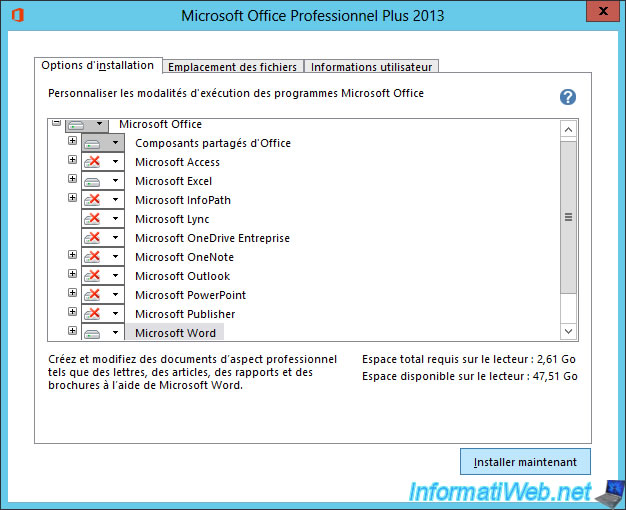
On patiente pendant l'installation de ces programmes.
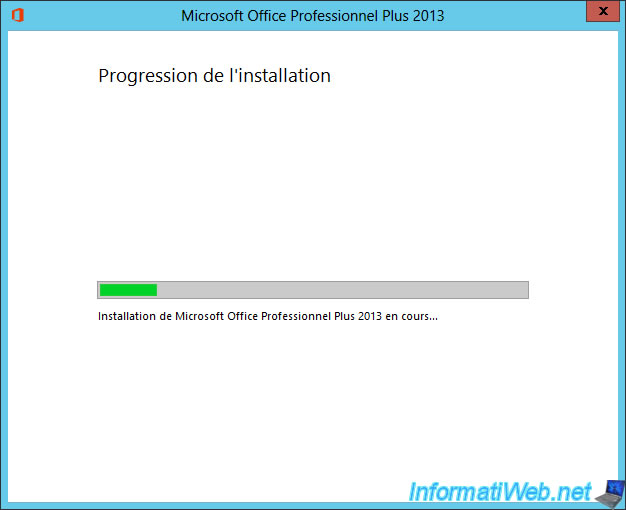
La suite office a été installée.
Cliquez sur Fermer.
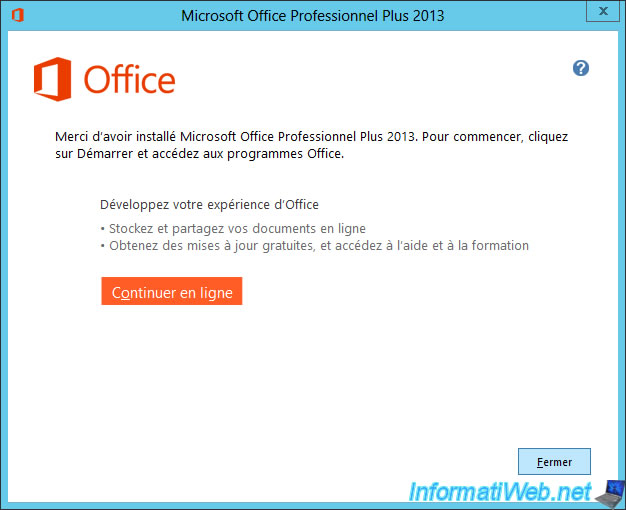
Pour une meilleure expérience utilisateur, nous vous recommandons de lancer au moins une fois le programme après son installation pour effectuer la configuration initiale du programme installé (le cas échéant) et ainsi éviter que ce ne soit un de vos utilisateurs qui ne tombe dessus.
Par exemple : au 1er lancement d'un programme Microsoft Office, il vous proposera de choisir si vous vous activer ou non les mises à jour importantes pour Office.
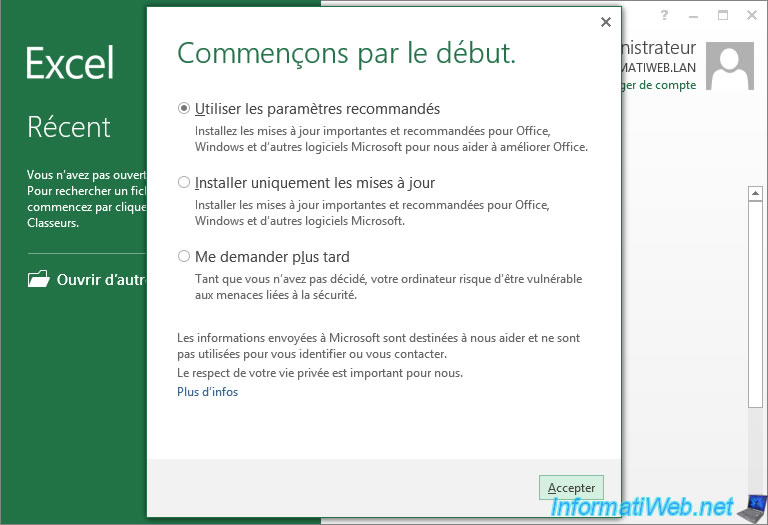
Passez l'écran d'accueil pour ne plus qu'il s'affiche lors des prochains lancement de Microsoft Office.
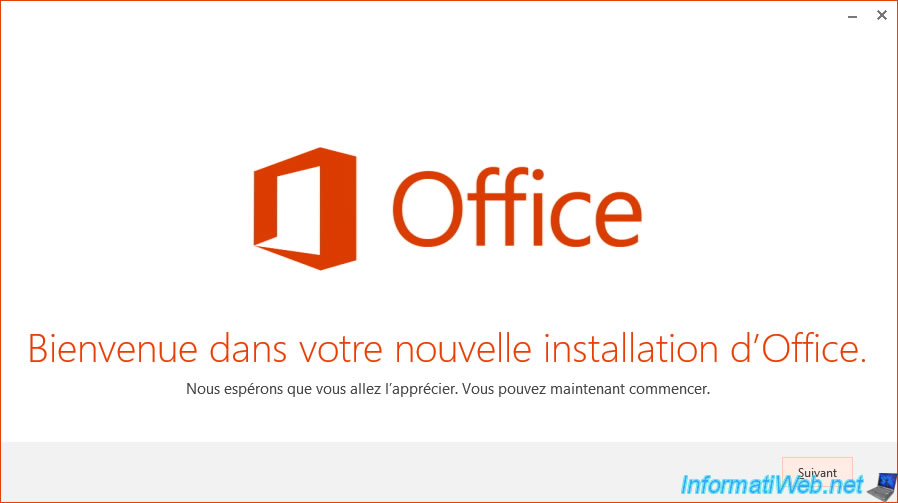
L'assistant de Windows Server détecte la fermeture du programme d'installation et active le bouton Terminer.
Cliquez sur celui-ci pour remettre votre serveur hôte de session en mode exécution.
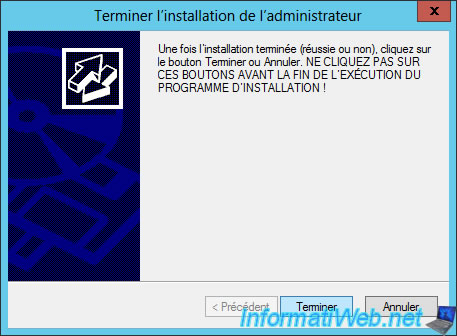
2. Publier les programmes RemoteApp
Créez une nouvelle collection nommée : Bureautique.
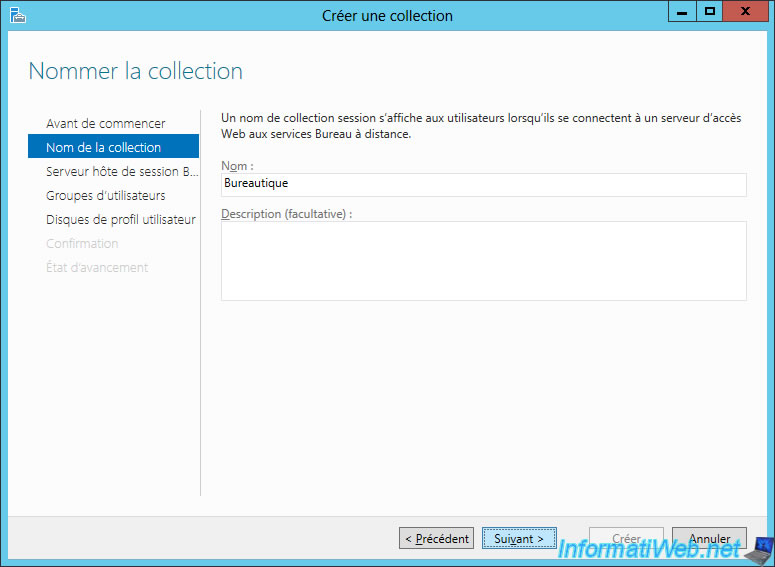
Dans la section "Programmes RemoteApp" de votre collection, cliquez sur : Tâches -> Publier des programmes RemoteApp.
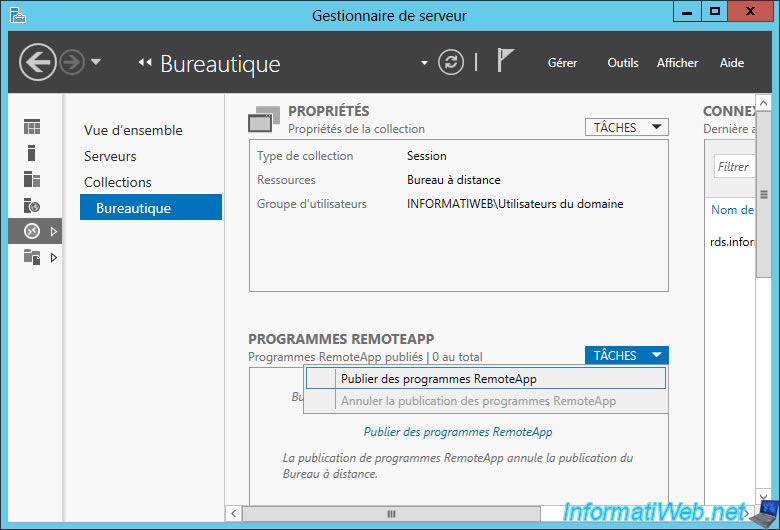
Sélectionnez les programmes "Excel 2013" et "Word 2013", puis cliquez sur Suivant.
Note : si le programme que vous souhaitez ajouter ne se trouve pas dans la liste, cliquez sur Ajouter.
Important : si vous possédez plusieurs serveurs hôte de session dans cette collection, n'oubliez pas d'installer les mêmes programmes et de les configurer de manière identique sur chacun d'eux. Sinon, votre utilisateur risque de se retrouver avec des programmes RemoteApp qui ne fonctionneront pas toujours (en fonction du serveur où il tombera).
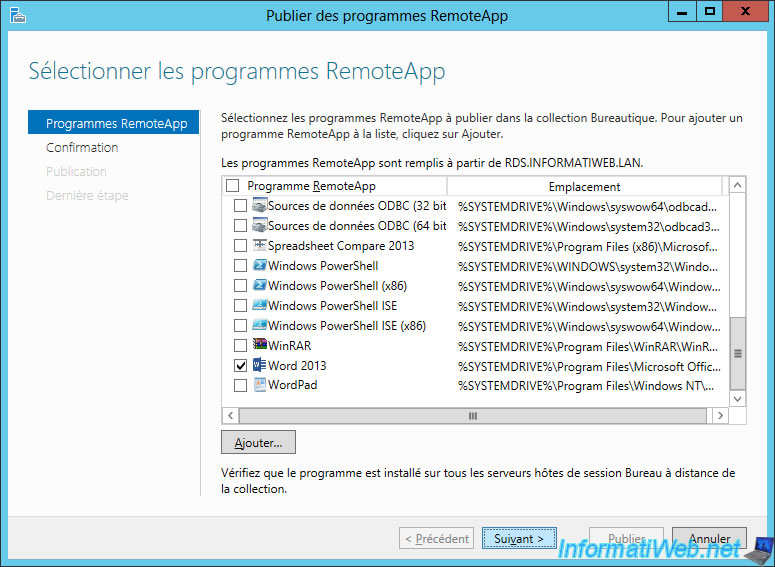
Cliquez sur Publier.
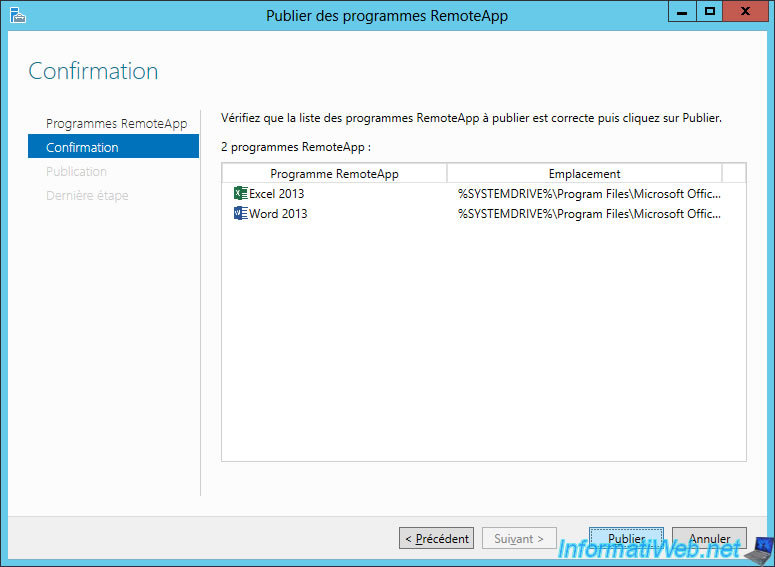
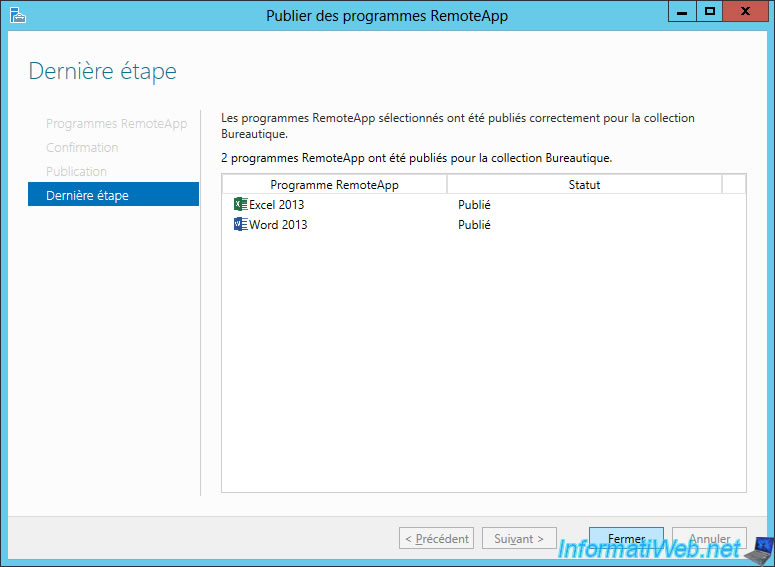
Maintenant, notre collection "Bureautique" contient 2 programmes RemoteApp qui par défaut sont visibles dans l'accès web.
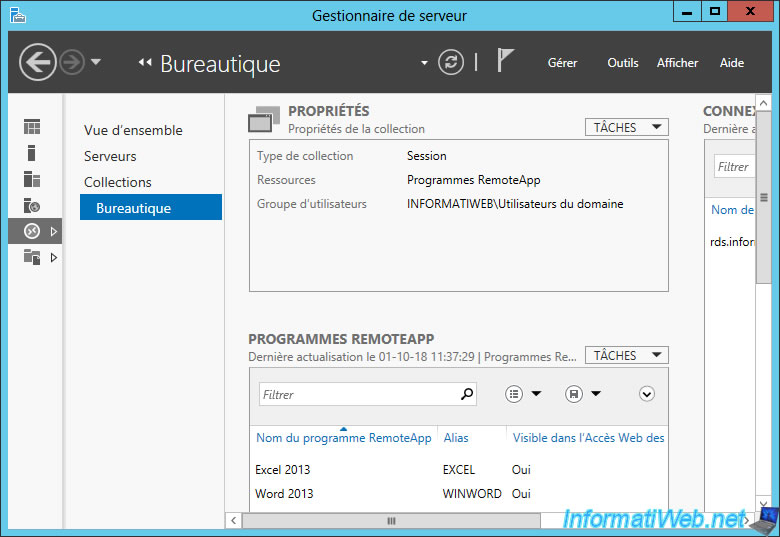
Partager ce tutoriel
A voir également
-

Windows Server 7/6/2019
WS 2012 / 2012 R2 - RDS - Mettre en place la HA sur votre infrastructure RDS
-

Windows Server 8/3/2019
WS 2012 / 2012 R2 / 2016 - RDS - Accéder aux RemoteApp via une application moderne
-

Windows Server 22/3/2019
WS 2012 / 2012 R2 / 2016 - RDS - Activer le NLA et utiliser le SSL (TLS 1.0)
-

Windows Server 16/6/2019
WS 2012 / 2012 R2 / 2016 - RDS - Améliorer les performances du serveur RDS


Vous devez être connecté pour pouvoir poster un commentaire